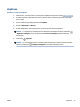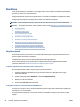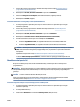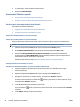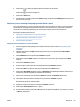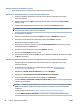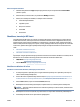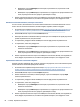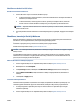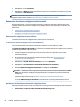User Guide
Skenējiet dokumentu vai fotoattēlu uz e-pastu
Varat skenēt uz e-pastu no vadības paneļa vai HP printera programmatūras.
Dokumentu vai fotoattēlu skenēšana uz e-pastu, izmantojot vadības paneli
1. Ievietojiet oriģinālu ar apdrukāto pusi uz leju uz skenera stikla vai ar apdrukāto pusi uz augšu
dokumentu padevējā.
2. Sākumekrānā pieskarieties Apps (Lietojumprogrammas) un pēc tam pieskarieties Scan-to-Email
(Skenēt e-pastā).
3. Vadības paneļa displejā atlasiet izmantojamo kontu un pieskarieties Continue (Turpināt).
PIEZĪME. Ja jums nav konta, atlasiet My account is not listed (Mans konts sarakstā nav norādīts).
Jums tiks prasīts ievadīt e-pasta adresi un saņemt PIN.
4. Ja nepieciešams, ievadiet PIN.
5. Atlasiet savu skenēšanas veidu, pieskaroties Photo (Fotoattēls) vai Document (Dokuments).
6. Fotoattēliem atlasiet skenēšanas iestatījumus un pieskarieties Continue (Turpināt).
Dokumentiem pārejiet uz nākamo darbību.
7. Lai pievienotu vai noņemtu adresātus, pieskarieties Modify Recipient(s) (Mainīt adresātu(-s)) un pēc
pabeigšanas pieskarieties Done (Gatavs).
8. Apstipriniet e-pasta informāciju un pieskarieties Continue (Turpināt).
9. Pieskarieties Scan to Email (Skenēt uz e-pastu).
10. Kad skenēšana pabeigta, pieskarieties OK (Labi), pēc tam pieskarieties Yes (Jā), lai nosūtītu citu e-pastu,
vai No (Nē), lai pabeigtu.
Dokumentu vai fotoattēlu skenēšana uz e-pastu, izmantojot HP printera programmatūru (sistēmā Windows)
1. Ievietojiet oriģinālu ar apdrukāto pusi uz leju uz skenera stikla vai ar apdrukāto pusi uz augšu
dokumentu padevējā.
2. Atveriet HP printera programmatūru. Plašāku informāciju skatiet šeit: Atveriet HP printera
programmatūru(sistēmā Windows).
3. Noklikšķiniet uz Drukāt, skenēt un sūtīt faksu un pēc tam uz Skenēšana .
4. Noklikšķiniet uz Scan Document or Photo (Skenēt dokumentu vai fotoattēlu) .
5. Izvēlieties nepieciešamo skenēšanas veidu un noklikšķiniet uz Skenēšana .
Izvēlieties Sūtīt pa e-pastu kā PDF vai Sūtīt pa e-pastu kā JPEG , lai atvērtu e-pasta programmatūru ar
ieskenēto failu kā pielikumu.
PIEZĪME. Sākotnējais ekrāns ļauj pārskatīt un pārveidot pamata iestatījumus. Noklikšķiniet uz More
(Vēl) saites skenēšanas dialoglodziņa augšējā labajā stūrī, lai pārskatītu un pārveidotu detalizētos
iestatījumus.
Papildinformāciju skatiet nodaļā Skenēšanas iestatījumu mainīšana (sistēmā Windows).
Ja atlasīts Rādīt skatītāju pēc skenēšanas , ieskenēto attēlu var pielāgot priekšskatījuma ekrānā.
60 3. nodaļa. Kopēšana un skenēšana LVWW